|
|
|
ГЛАВА 5. Трансформации
Посредством клонирования программа создает копии объектов (и подобъектов), которые выглядят точно так же, как оригинал (рис. 5.40). Можно создать один или несколько клонов, и они могут быть размещены в разных пространственных конфигурациях.
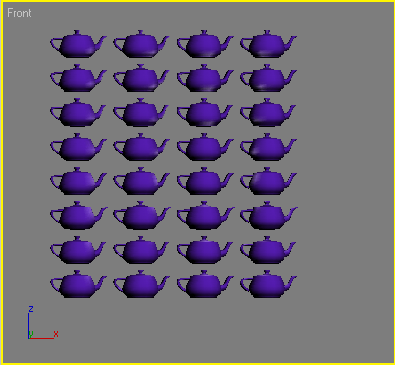
Рис. 5.40. Клонирование создает точные копии оригинала, которые могут быть размещены в разных пространственных конфигурациях
Клонирование, будучи применено вместе с трансформациями, является невероятно мощным инструментом. Вы можете создавать массивы перемещенных, повернутых и увеличенных копий объектов. Клонируя анимированные объекты, нетрудно создать массивы объектов, наследующих анимацию от оригинала. Вспомните птичьи стаи или косяки рыб: куда бы ни отправился вожак, остальные следуют за ним.
Существует три типа клонов:
- копия (сору) - это дублирующий объект, изменение которого не влияет на оригинал. Используйте копии для объектов, которые будут анимироваться отдельно;
- образец (instance) - дублирующий объект, «разделяющий» все свои параметры создания и модификаторы с оригиналом. Любое изменение оригинала отражается на самом оригинале и на других образцах. Образец удобно использовать для создания птичьей стаи, пчелиного роя, косяка рыб и т.д.;
- экземпляр (reference) - это дублирующий объект, разделяющий все параметры и лишь некоторые модификаторы с оригиналом и его образцами. Используйте экземпляр для создания различных вариантов одного объекта: птиц, отделившихся от стаи, пчел, разделившихся на маленькие рои, или рыбы, застывшей перед объективом камеры.
Модификаторы описаны в главе 6, они являются параметрическими командами, восстановленными в стеке так, чтобы вы могли войти в них позднее. Трансформации также могут размещаться в стеке модификатора, используя в качестве ограничителя модификатор XForm. Таким образом, вы приобретаете больший контроль над процессом анимации и получаете возможность трансформировать образцы согласованно.
Самый простой способ создания клона -использовать команду Edit =>Clone (Правка
=> Клонировать). При этом клон будет создан в том же самом месте, что и оригинал объекта.
1. Выделите объект (рис. 5.41).
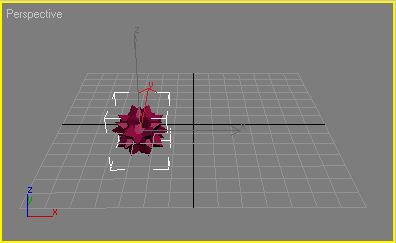
Рис. 5.41. Выделите объект для клонирования
2. Выберите команду Edit =>Clone. Появится диалоговое окно Clone Options
(Опции клонирования) - см. рис. 5.42.
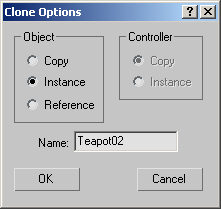
Рис. 5.42. В диалоговом окне Clone Options
вы выбираете тип клона и присваиваете ему имя
3. Выберите тип клона.
4. Введите название или используйте заданное по умолчанию, то есть название оригинала с порядковым номером в конце.
5. Щелкните по кнопке ОК.
Клон создан. Он расположен в том же месте, что и оригинал. Чтобы увидеть клон, сместите его с оригинала, как показано на рис. 5.43.
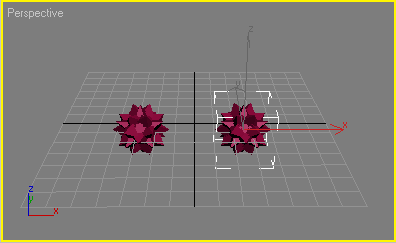
Рис. 5.43. Переместив клон, вы сможете увидеть, что это точная копия оригинала
Клонирование объекта с помощью клавиши Shift
Вы можете создать много клонов, нажав клавишу Shift до преобразования объекта. Каждый из клонов будет смещен относительно предыдущего на то же расстояние, на которое первый клон был смещен от оригинала. Этот метод позволяет создавать прямолинейные массивы объектов.
1. Выберите один из инструментов трансформации на основной панели инструментов  .
.
2. Нажмите клавишу Shift.
3. Трансформируйте объект с помощью перетаскивания. Второй объект растянется за первым (рис. 5.44), и появится диалоговое окно
Clone Options.
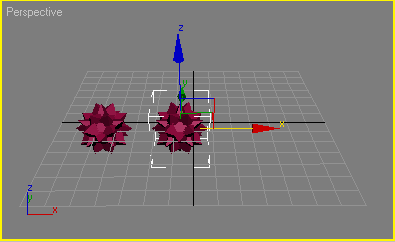
Рис. 5.44. Клонирование объекта с помощью клавиши Shift и инструмента перемещения
4. Введите нужное значение в поле Number of Copies (Количество копий) - рис. 5.45.
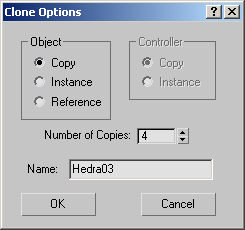
Рис. 5.45. В диалоговом окне Clone Options
введите количество клонов, которые хотите создать
5. Щелкните по кнопке ОК.
Появятся клоны. Каждый клон будет трансформирован из исходного объекта поэтапно (рис. 5.46).
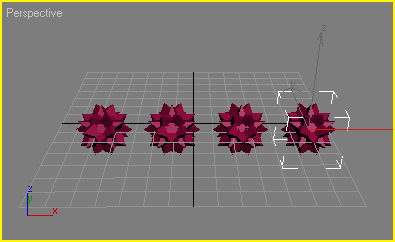
Рис. 5.46. Конечные клоны, полученные путем перемещения, всегда располагаются на некотором расстоянии друг от друга
Для того чтобы клон, созданный с помощью клавиши Shift, полностью накладывался на оригинал, щелкните по объекту
вместо его трансформации.


